Importação de MDFe emitido por outro sistema
Neste artigo, iremos explicar como realizar a importação de um arquivo XML de MDFe, que foi removido acidentalmente, ou então, nos casos em que foi emitido por outro sistema, e seja necessário realizar a importação do mesmo, no sistema tryideas.
Para realizarmos a importação do arquivo, acesse o menu: Movimento (ou Nota Fiscal, para usuários do Plano Básico) > Importar XML de MDFe.
Após a tela ser aberta, selecione a Operação para o lançamento do manifestos.
1) Importação de arquivo XML
Clique no botão "Selecionar Arquivos". Localize os arquivos que deseja importar, e selecione os mesmos.

2) Importação por integração com sistema MultiCTe
Caso queira obter os arquivos pela integração com o sistema MultiCTe, garanta que a configuração já foi realizada antes de realizar a consulta.
Configuração: acesse o menu: Configurações > Configurações Adicionais. Na aba "Multisoftware", selecione a Filial, informe uma Descrição, informe o Token, e os endereços do Web Service de CTe e MDFe, e clique no botão Salvar.
Nas URL's, ignore a seguinte informação "/definitions?wsdl".
O endereço ficará desta forma "http://enderecoIP/WebServiceIntegracaoCTe/Transportador/MDFe.svc".
Para realizar a importação dos arquivos, clique no botão Pesquisar Arquivos MultiCTe.

Selecione o período deseja e clique na opção Pesquisar (F1).
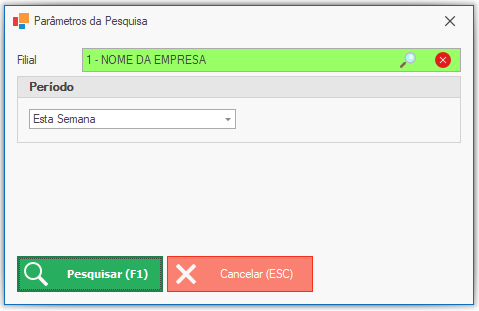
- Após a inclusão dos arquivos, será realizada uma análise de cada arquivo, e verificado os seguintes pontos:
- Se o arquivo já foi lançado no sistema;
- Se o emissor do arquivo está cadastrado no sistema;
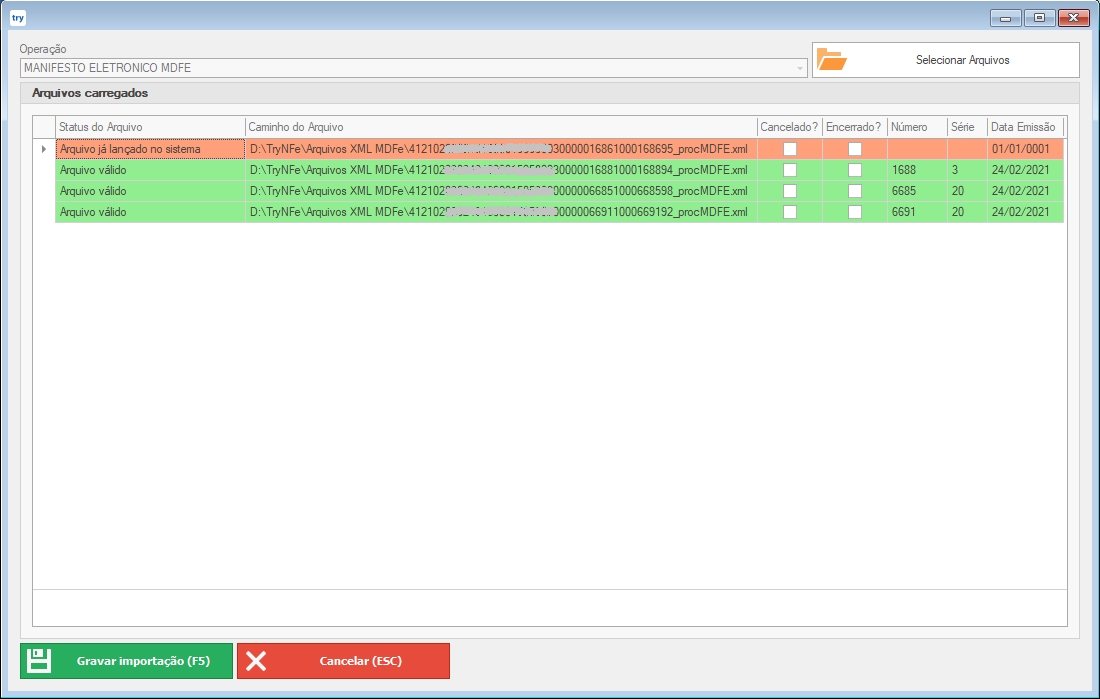
Caso o manifesto tenha sido cancelado ou encerrado, marque a coluna correspondente. Você também poderá definir o cancelamento ou encerramento posteriormente, na tela de Consulta de Notas.
Para finalizar a importação dos arquivos, clique na opção Gravar importação, ou utilize o atalho F5 do teclado.